音乐如何剪辑合并?电脑剪辑合并音乐的方法
发布时间:2021-07-23 17:51 星期五
在工作和生活中,我们经常会对音乐进行剪辑、合并,然后将它们制作成自己喜欢的手机铃声、背景音乐等。那大家一般都使用什么音频编辑软件呢?今天小编和大家分享一下如何剪辑合并音乐的,一起来看看啊!

这次的音乐素材是小编个人比较喜欢的一段音乐,那废话不多说,先来操作演示一下吧!但在开始操作之前,我们还需要做一件重要的事,没错,下载软件!聪明的小伙伴已经知道点击下方的“下载按钮”就可以对软件进行下载了哦~
首先我们需要打开已安装好的“迅捷音频转换器”,可以看到该软件支持【音频剪切】、【音频合并】、【音频提取】、【音频变速】等功能。想要制作出一段个性的音乐铃声,可先对音频片段进行剪切。
选择【音频剪切】功能,点击【添加文件】按钮将音乐进行导入,这里支持导入MP3、M4A、WAV、FLAC、WMA等音频格式的音乐哦!
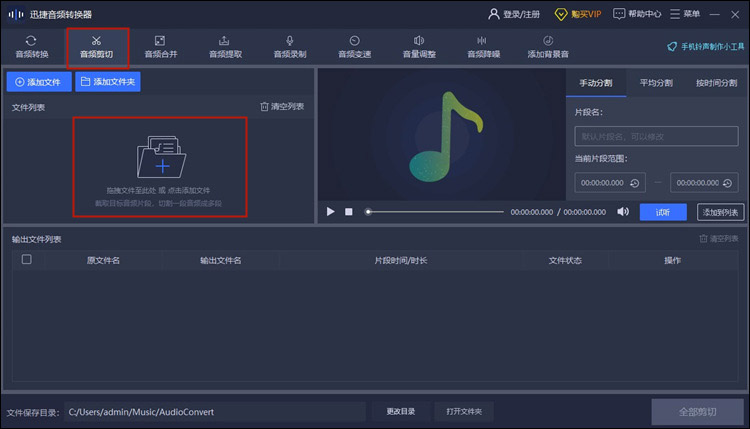
将音乐导入完成后,我们需要对其进行剪切了,可以看到右侧有【手动分割】、【平均分割】和【按时间分割】三种分割方式,大家选择需要的分割方式即可。这里小编把这些所有的分割方式的操作都讲一下,有没有爱上这么贴心的小编呢?首先是【手动分割】,我们可以看到这里可以设置【片段名】和【当前片段范围】,滑动黄色的时间轴选择需要留下的音乐片段并【添加到列表】即可。
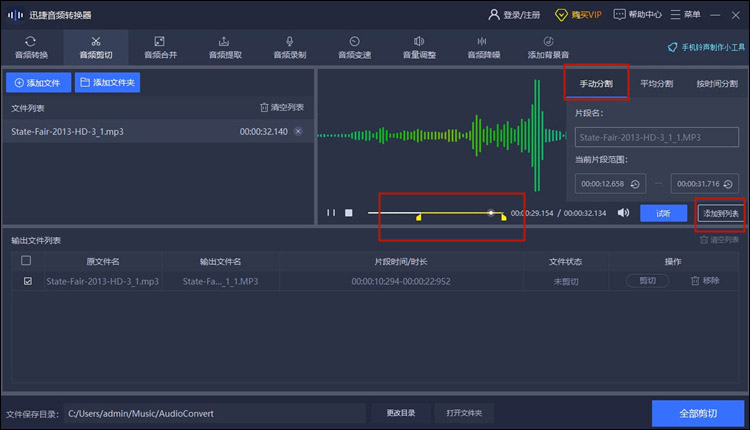
然后是【平均分割】,我们只需要在【分割片段数量】的选框中填入想要分割的数量即可。例如小编这里填写的是“2”,软件就可以平均地帮我们分割出2个音乐片段了。
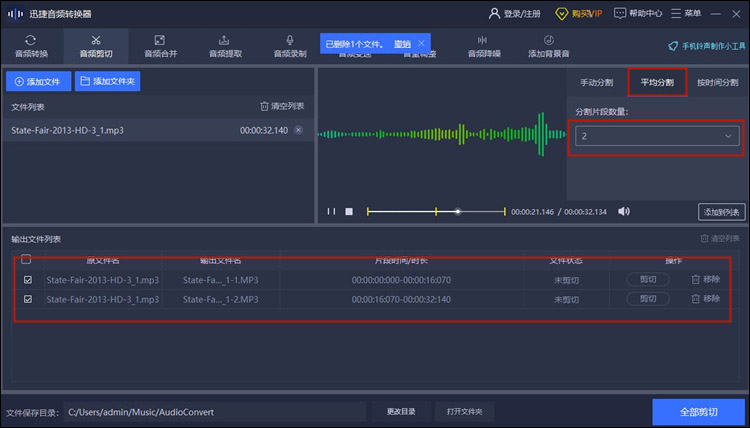
最后一种分割方式就是【按时间分割】啦~点击【按时间分割】,选择【片段时间长度】并【添加到列表】即可。
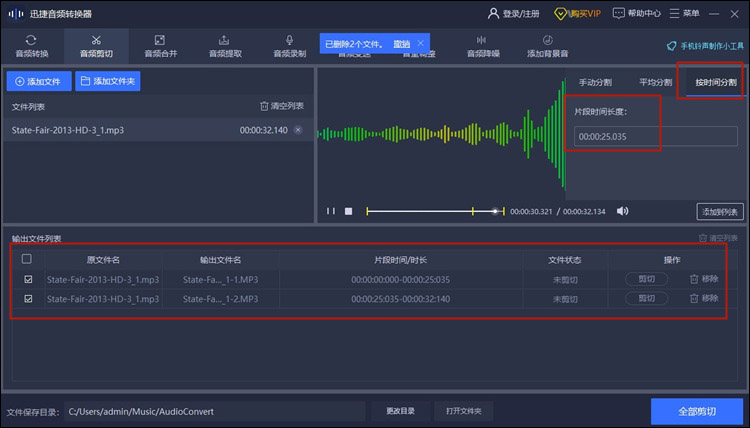
剪辑的操作就这样完成了,那如何将剪辑出来的音乐片段进行合并呢?选择上方功能栏中的【音乐合并】,点击【添加文件】或【添加文件夹】将多个音乐片段进行合并。
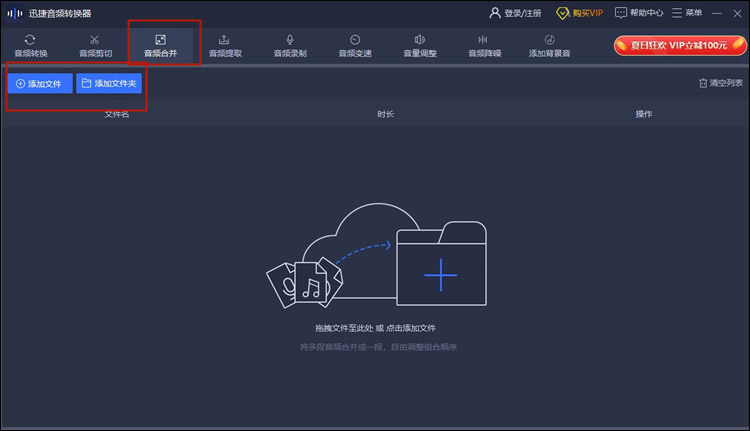
音乐添加完成后,我们可以通过【上移】或【下移】按钮来对音乐片段的位置进行调整,调整完成后,选择合并的音乐【文件保存目录】,最后点击【开始合并】按钮就完成啦!
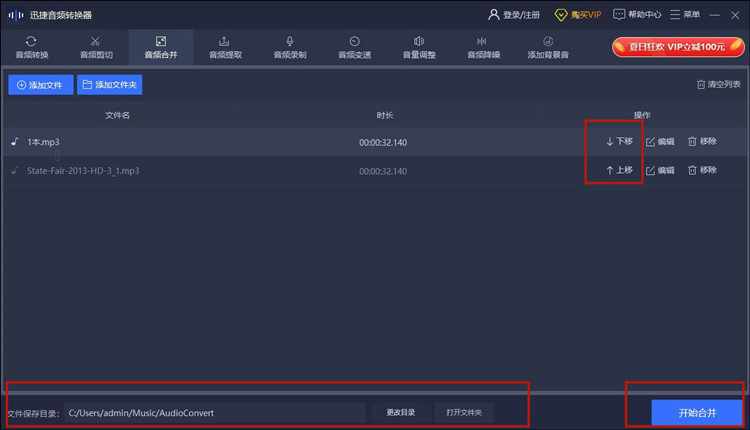
好啦,以上就是关于音乐如何剪辑合并的全部内容啦!不知道你学会了吗?如果学会了,那就赶紧动手试试吧!

